Простой выход из ситуации для тех, кто не владеет графическими редакторами. Если вы не умеете пользоваться графическими редакторами, или их просто нет в вашем компьютере, то для сжатия изображений можно воспользоваться одним из фотохостингов (сайтов, где можно хранить фотографии).
Например, Яндекс-фотки http://fotki.yandex.ru/
или Радикал-фото http://www.radikal.ru/
Иногда, когда нужно срочно что-то показать, но нет времени возиться в Фотошопе, я так и поступаю.
Сначала расскажу, как это сделать на Радикал-фото:
Зайдя на этот сайт, вам предложат зарегистрироваться.
После регистрации вы сможете загружать сколько угодно фотографий.
Но можно и не регистрироваться.
1. Вы видите панель загрузки изображений.
Выберите фото из своей папки нажав кнопку "Обзор"
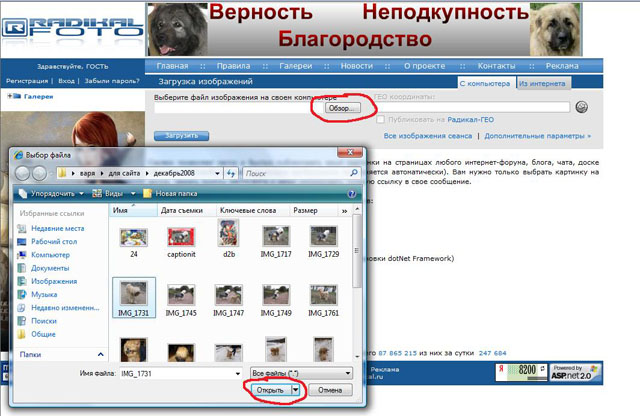
2. Нажмите кнопку "Загрузить".
Когда изображение загрузится, вы получите список кодов со ссылками на загруженное изображение.
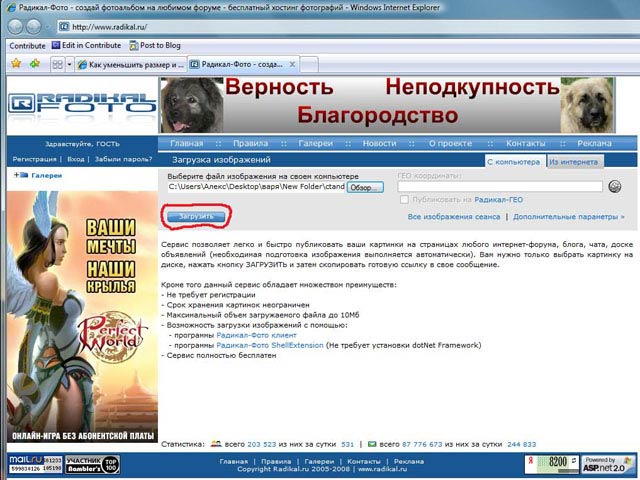
3. Нажмите ссылку "Редактировать" возле превьюшки.
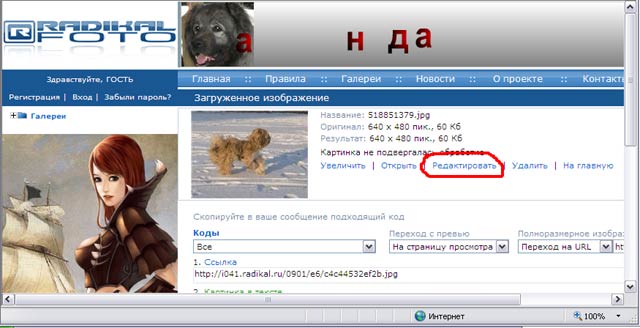
4. В опции "Уменьшить до " поставьте 640 или 800 пикселей.
Нажмите кнопку "Применить".
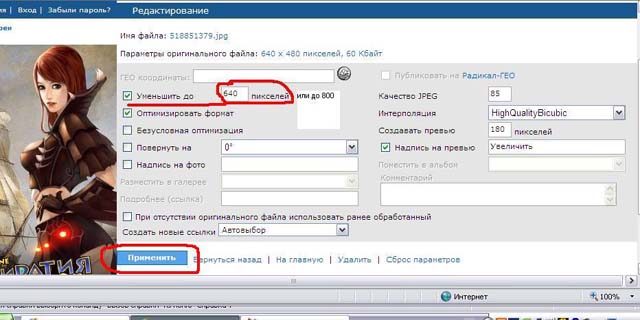
5.Потом нажмите ссылку "Открыть" или "Увеличить" возле превьюшки.
Ваша картинка отобразиться на экране монитора.
Получив фотографию, просто скопируйте её в свой компьютер, кликнув правой кнопкой мыши на изображении и выбрав опцию "сохранить рисунок (изображение) как...".
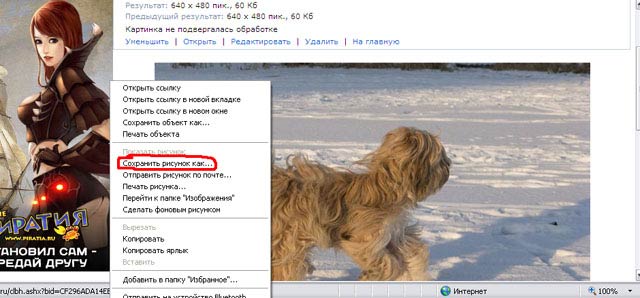
Выберите папку, в которой будете сохранять картинку, можете вновь указать её название и нажмите кнопку "сохранить".
На Яндекс-фотках нужно зарегистрироваться и войти в свой аккаунт.
Нажмите синюю кнопку "Загрузить фотки".
Далее процедура загрузки такая же, как на Радикал-фото.
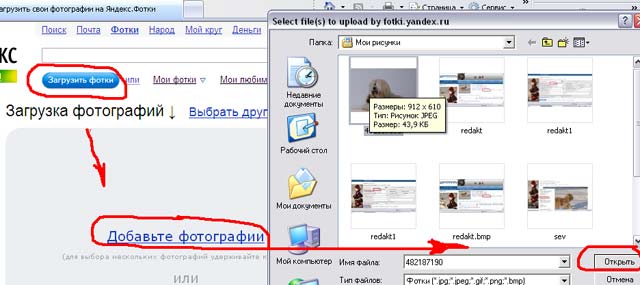
После того, как фото загрузится, перейдите к нему, кликнув на изображение.
Справа среди различных ссылок будет опция "В другом размере". Если вы загрузили фотку в обычных пропорциях, то нужно будет выбрать размер 800 х 600 точек.
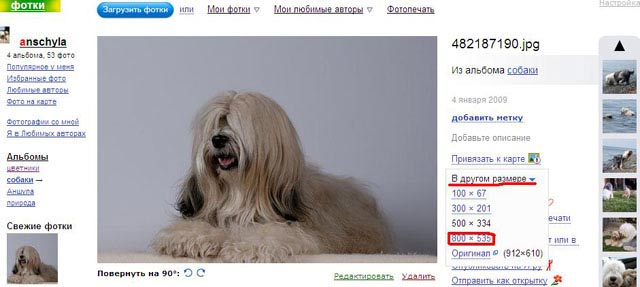
Открыв уменьшенное фото сохраните его на свой компьютер.






